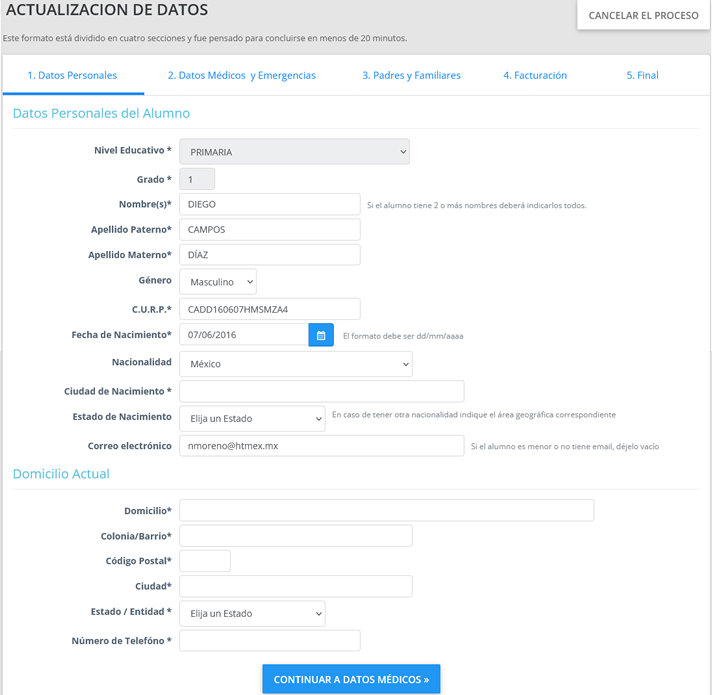- Hacer "clic" la opción Funciones para Padres.
- Activar la opción Mostrar área de Notificaciones.
- Hacer "clic" en el botón Guardar Preferencias.
- Ahora el usuario deberá hacer "clic" en el botón Confirmar.
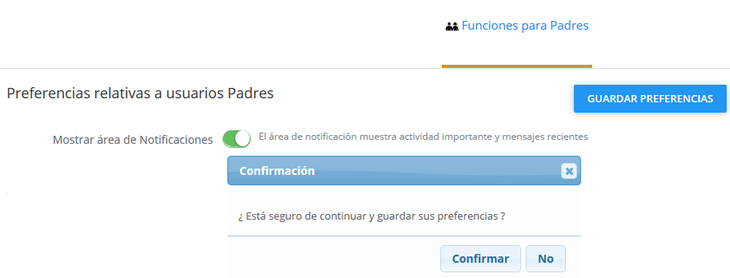
Esta opción activará en pantalla el área de alertas y datos relevantes al ingresar el Usuario Padre.
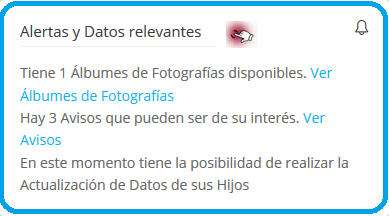
- Hacer "clic" la opción Funciones para Padres.
- Active la opción Ver compañeros de clase de los hijos.
- Hacer "clic" en el botón Guardar Preferencias.
- Aparecerá una ventana de confirmación hacer "clic" en el botón Confirmar.
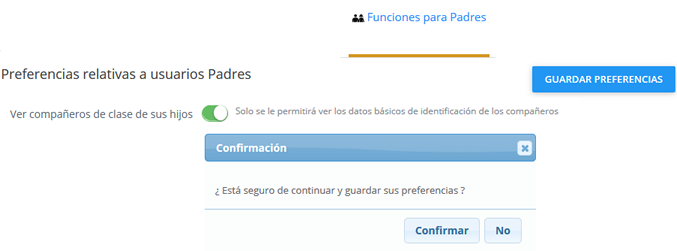
Esta opción activará en el perfil principal del padre el enlace que se muestra aquí.
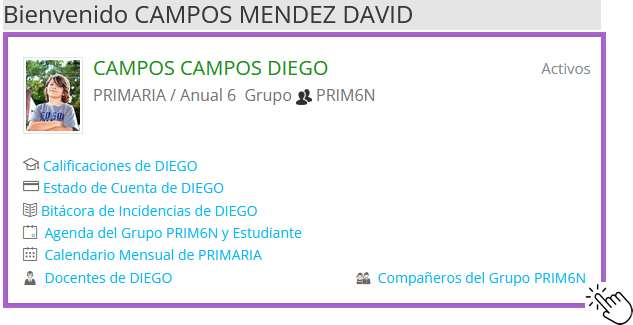
- Hacer "clic" en la opción Funciones para Padres.
- Activar la opción Ver Docentes de los hijos.
- Hacer "clic" en el botón Guardar Preferencias.
- Aparecerá una ventana de confirmación hacer "clic" en el botón Confirmar.
- Hacer "clic" en la opción Funciones para Padres.
- Activar la opción Envío de emails a Docentes.
- Hacer "clic" en el botón Guardar Preferencias.
- Aparecerá una ventana de confirmación hacer "clic" en el botón Confirmar.
- Hacer "clic" en la opción Funciones para Padres.
- Activar la opción Envío de archivos a Docentes.
- Hacer "clic" en el botón Guardar Preferencias.
- Aparecerá una ventana de confirmación hacer "clic" en el botón Confirmar.
- Hacer "clic" en la opción Funciones para Padres.
- Activar la opción Responder Exámenes.
- Hacer "clic" en el botón Guardar Preferencias.
- Aparecerá una ventana de confirmación hacer "clic" en el botón Confirmar.
- Hacer "clic" en la opción Funciones para Padres.
- Marque la casilla de la opción Ver Exámenes de sus hijos.
- Hacer "clic" en el botón Guardar Preferencias.
- Aparecerá una ventana de confirmación hacer "clic" en el botón Confirmar.
- Hacer "clic" en la opción Funciones para Padres.
- Marque la casilla de la opción Ver Indicadores de asistencia de sus hijos.
- Hacer "clic" en el botón Guardar Preferencias.
- Aparecerá una ventana de confirmación hacer "clic" en el botón Confirmar.
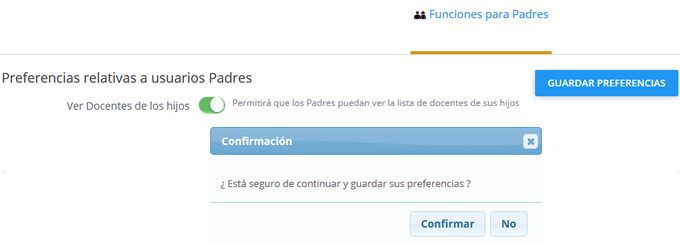
Esta opción activará la opción Ver Docentes de(nombre del alumno).
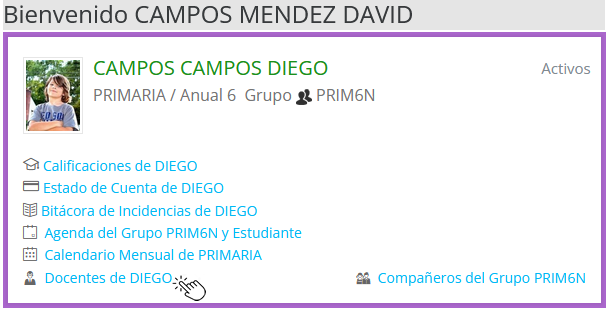
Esta opción mostrará la información de los Docentes que imparten clases al hijo.
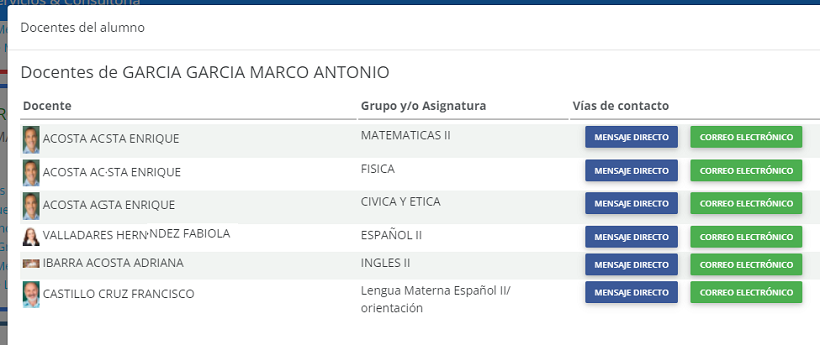
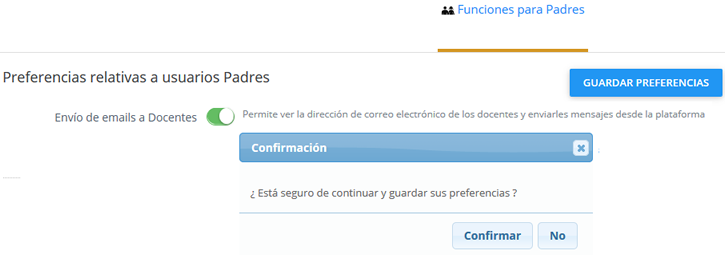
Se mostrará la opción de correo electrónico del docente para edición y envío.
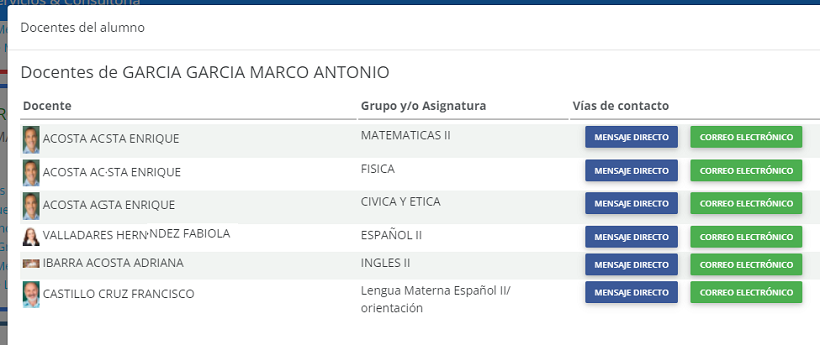
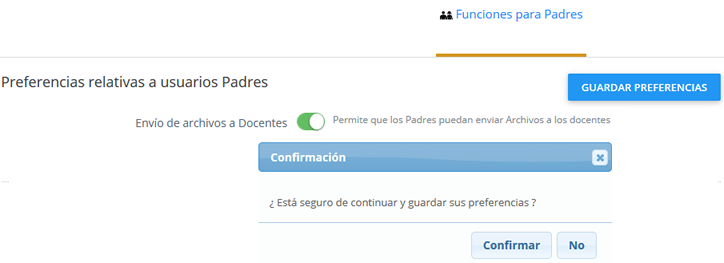
Esta opción permitirá visualizar la opción Docentes al compartir un archivo.
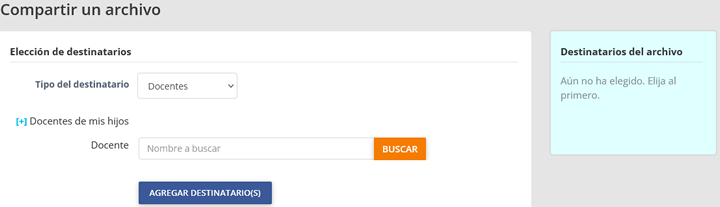

Esta opción permitirá visualizar la opción de Responder Exámenes en el perfil del padre.
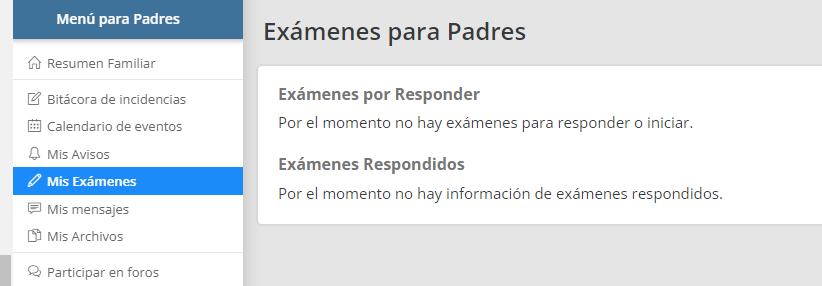
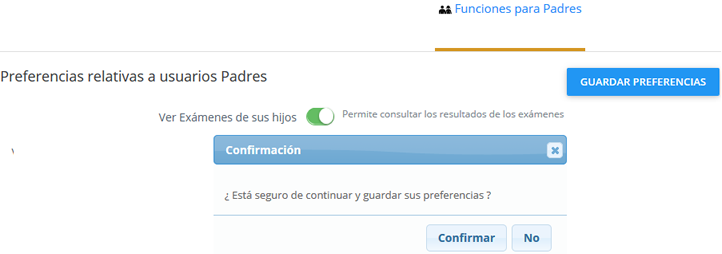
Esta opción al usuario Padre mostrará las opciones de Consultar/Ver Resultados de los exámenes que los Estudiantes habrán respondido.
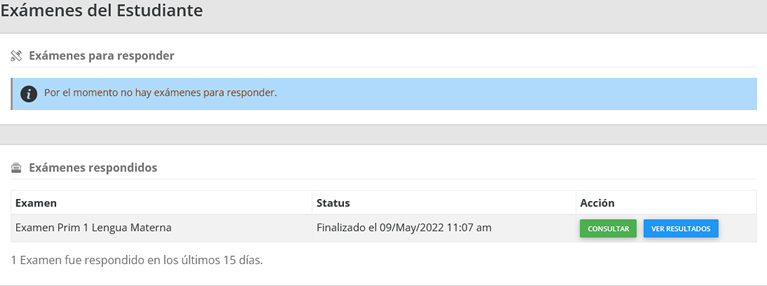
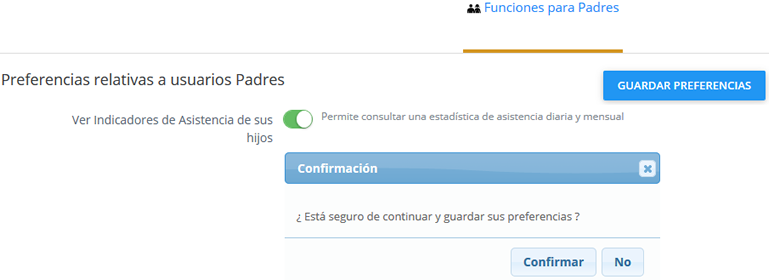
Esta opción al usuario Padre mostrará la visualización de la asistencia estadística diaria y mensual registrada de su hijo.
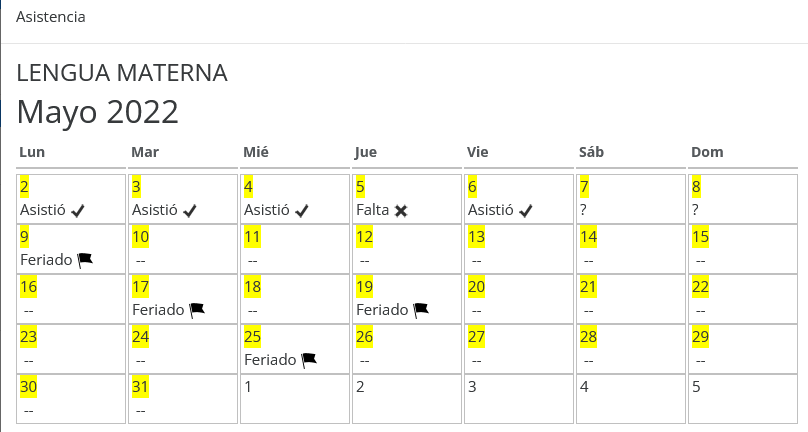
- Hacer "clic" en la opción Funciones para Padres.
- Marque la casilla de la opción Permitir Comentar en Foros.
- Hacer "clic" en el botón Guardar Preferencias.
- Aparecerá una ventana de confirmación hacer "clic" en el botón Confirmar.
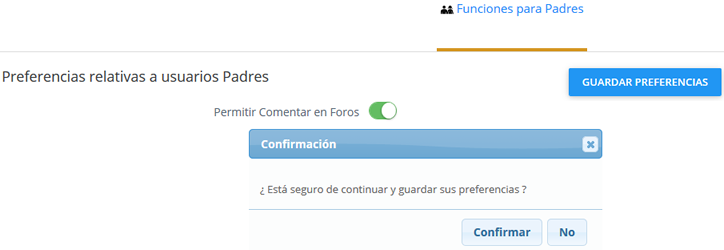
Esta opción activará la opción Participar en Foros del menú Usuario Padre.
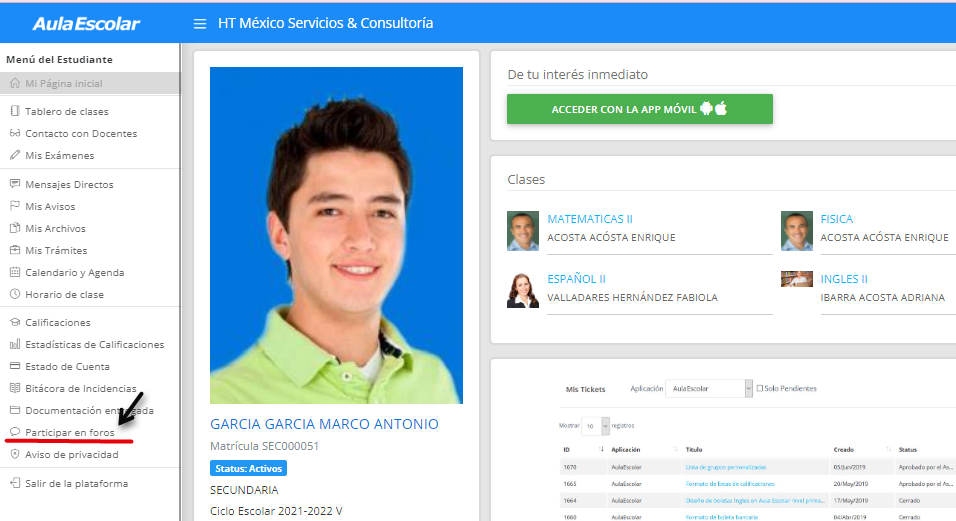
- Hacer "clic" la opción Funciones para Padres.
- Activar la opción Permitir actualización de datos para sus hijos.
- Hacer "clic" en el botón Guardar Preferencias.
- Aparecerá una ventana de confirmación hacer "clic" en el botón Confirmar.
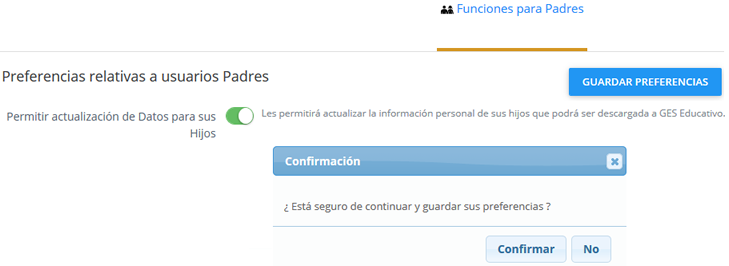
Esta opción activará en pantalla la opción Actualizar Datos Personales.
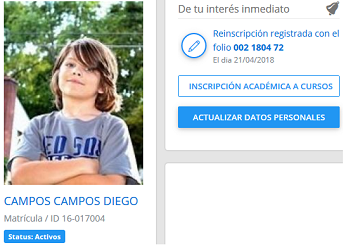
Está opción permitirá actualizar la información sobre los datos personales, datos médicos y Emergencias, padres y familiares, facturación.